Daten werden für Unternehmen immer mehr zu einem Erfolgsfaktor. Ob Marketing-Massnahmen, Projektplanung, Bestandskundenpflege oder die Auswahl von Bewerbern – ohne Daten und vor allem die Auswertung von Daten geht heutzutage oft nichts mehr. Power BI von Microsoft hat sich in diesem Bereich als eine der geläufigsten Anwendungen etabliert, denn das Tool ermöglicht es, aus einer Vielzahl von Daten relevante Erkenntnisse für den Geschäftsbetrieb zu ziehen. Das Ganze geschieht aber natürlich nicht im „luftleeren Raum“ – die Auswertung der Daten muss in der Regel aufbereitet und dann den jeweiligen Stakeholdern präsentiert werden.
Dafür stehen die sogenannten Dashboards zu Verfügung, die sich sehr frei gestalten lassen. Und genau hier liegt vielfach das Problem: Dashboards werden mit Daten und Grafiken überladen, sind unübersichtlich und für die Betrachter schlichtweg nicht verständlich. Das macht die Vorteile von Power BI zunichte, denn die Entscheidungsträger verstehen die Erkenntnisse nicht, die aus den Daten gewonnen wurden, und sind nach der Präsentation genauso schlau wie vorher. Das muss aber nicht sein! Hier erfahren Sie, wie Sie Daten in Dashboards richtig aufbereiten und präsentieren – und welche Fehler Sie vermeiden sollten.
Informationen richtig vermitteln
Wenn Sie ein Dashboard erstellen, sollten Sie sich zunächst immer überlegen, für wen Sie die Daten aufbereiten und welche Daten den Kern der Erkenntnisse bilden. Die Zielgruppe ist bei der Gestaltung eines Dashboards sehr wichtig. Fertigen Sie Ihre Berichte so an, dass es den Betrachtern leichtfällt, die wichtigsten Informationen zu erfassen. In der Regel bedeutet das: klare Strukturen mit „leeren“ Flächen, um den Betrachter nicht zu erschlagen, kontrastreiche Farben und eine Beschränkung auf das Wesentliche – zumindest am Computer sollten die Informationen auf eine Bildschirmseite passen. Eine bunte Infografik mag schön aussehen, im Zweifel ist sie aber eher unübersichtlich und benötigt viel zu viel Platz – rücken Sie stets die Informationen in den Vordergrund, und nicht die Präsentation.
Achten Sie ausserdem darauf, die Aufmerksamkeit der Betrachter durch die Grösse bestimmter Elemente auf die wichtigsten Fakten zu lenken. Gross dargestellte Zahlen ziehen automatisch die Blicke auf sich. Nutzen Sie das, um den idealen Einstieg oder Abschluss für Ihre Präsentation zu finden, in dem Sie die entsprechenden Zahlen gross hervorheben.
Hier ein eher schlechtes Beispiel mit zu vielen Informationen und die Informationen passen nicht auf eine Seite, man muss scrollen, um alles zu sehen.
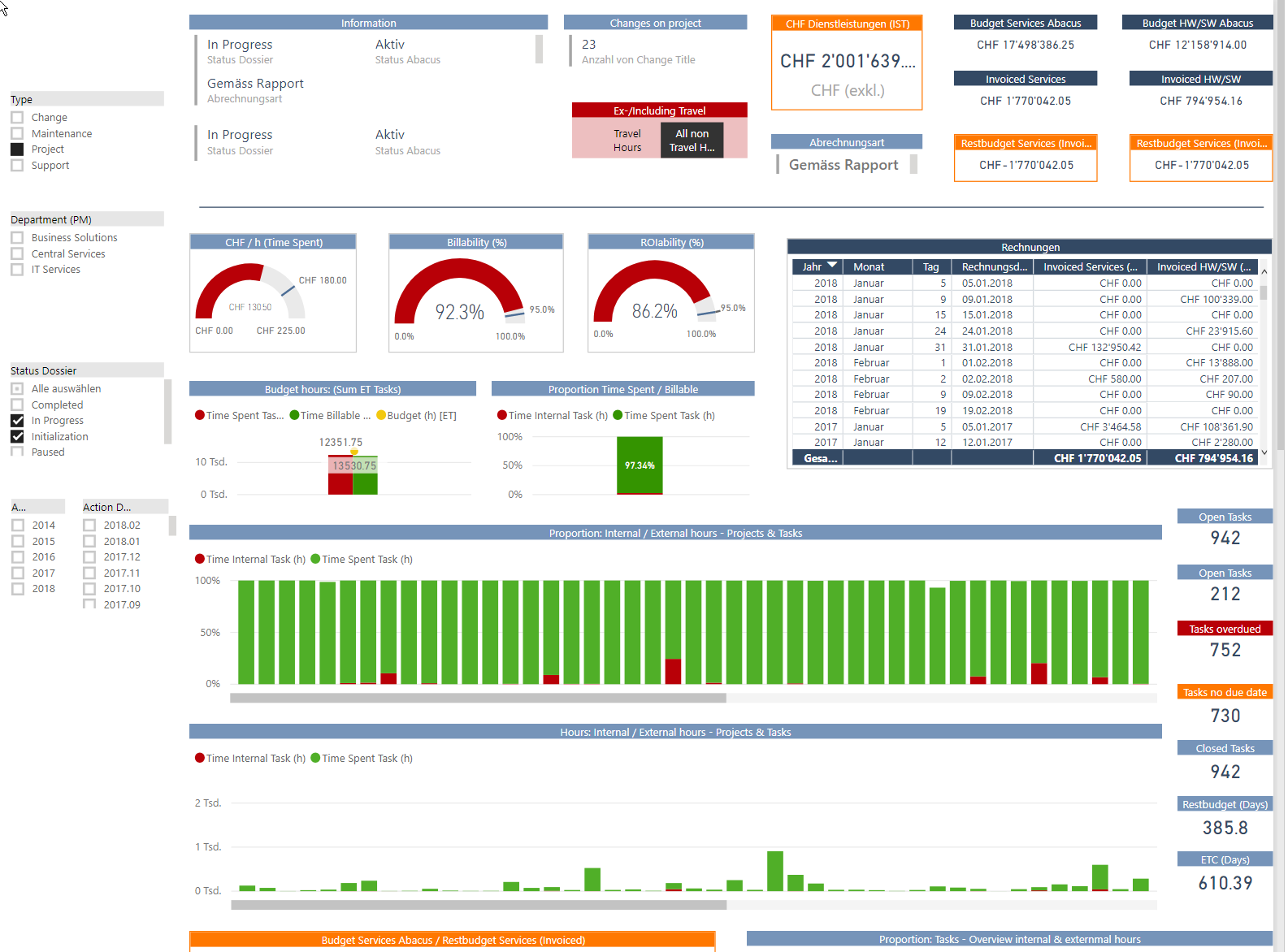
Bild: Visualisierung der Produktivität von Projekten.
Schritt für Schritt zum Ziel
Ein perfektes Dashboard zu erstellen, ist gar nicht so einfach – vor allem dann, wenn Sie noch nicht so viel Erfahrung damit haben. Versuchen Sie daher nicht, gleich mit einem Mal den „grossen Wurf“ zu landen, sondern fertigen Sie zunächst eine erste Version an und holen Sie dann Feedback ein. Eine zweite Meinung hilft, mögliche Schwachpunkte auszumachen. Bestimmte Punkte, die für Sie leicht nachvollziehbar sind, könnten für andere völlig unverständlich sein. Solche Probleme lassen sich aber leicht vermeiden, wenn Sie einen Kollegen um Feedback bitten. Auf diese Weise können Sie ausserdem feststellen, welche Informationen tatsächlich wichtig sind und was Sie vielleicht weglassen können. Denn bei Dashboards gilt die Grundregel „weniger ist mehr“ – versuchen Sie nicht, alle Fragen rund um das Thema zu beantworten, sondern beschränken Sie sich auf das Wesentliche.
Hier ein gutes Beispiel für eine übersichtliche Darstellung:
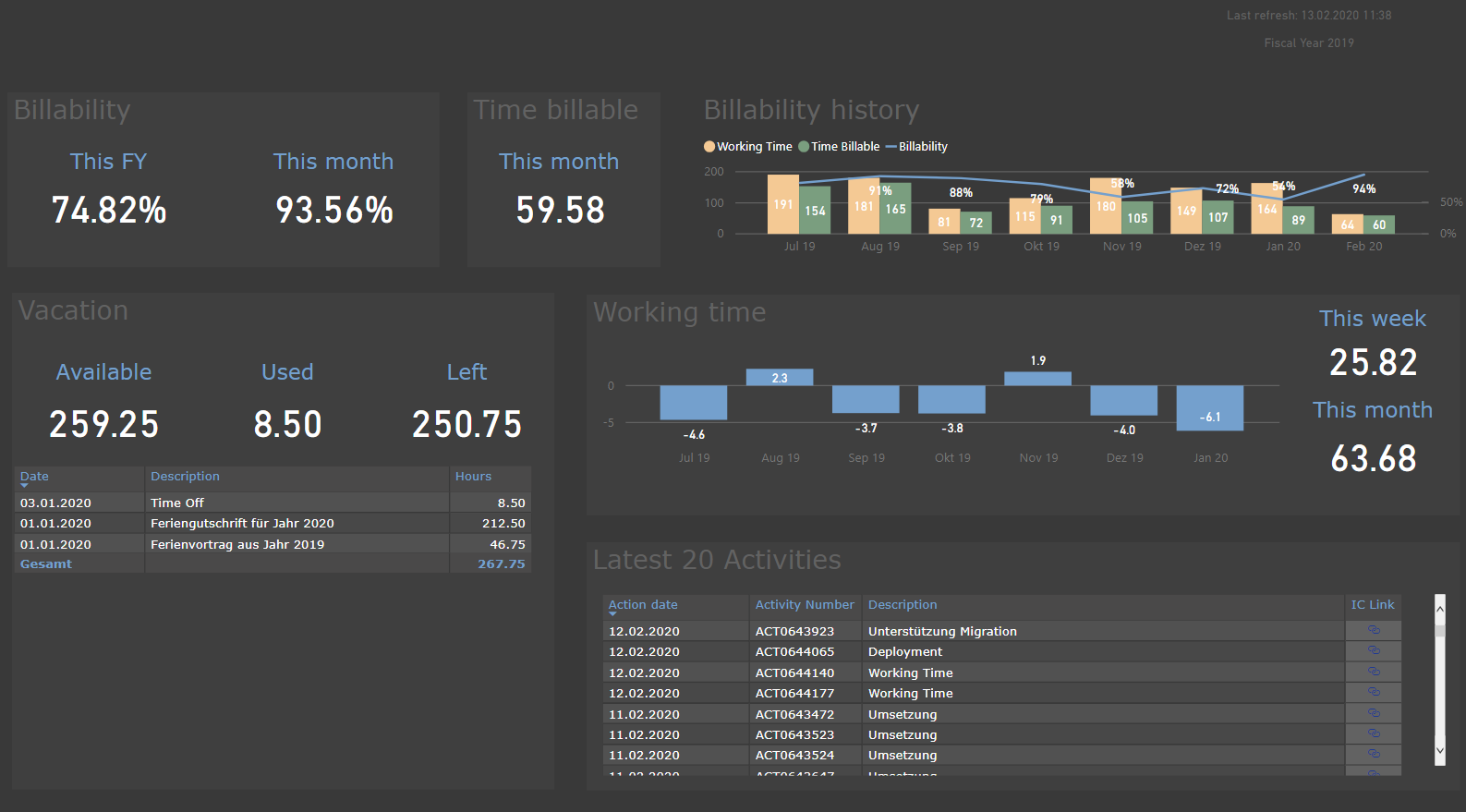
Bild: Transparenz der Verrechenbarkeit schafft ein entspanntes Arbeitsklima
Wenn möglich sollten die Zahlen immer selbsterklärend sein. Wählen sie dazu geeignete Titel und Legendenbeschriftungen. Sollte das nicht reichen, empfiehlt es sich direkt auf dem Dashboard einen kurzen Text einzufügen, der die Zahl(en) erläutert. Dies ist besonders wichtig, falls die Zahlen auch missinterpretiert werden könnten. Dies ist oft der Fall, auch wenn es für den Ersteller des Dashboards nicht direkt ersichtlich ist. Auch hier hilft häufig das Feedback von Drittpersonen.
Für jede Information die richtige Darstellung
Nutzen Sie Power BI häufiger, um Analysedaten in Dashboards zu überführen, kann sich schnell Routine einschleichen. Dann besteht die Gefahr, dass Sie immer wieder dieselben Darstellungsmethoden und Grafikelemente verwenden – damit werden Sie Ihrer Aufgabe aber nicht gerecht, denn nicht jede Information lässt sich auf dieselbe Weise präsentieren. Ein Kuchendiagramm ist zum Beispiel sinnvoll, um bestimmte Anteile an einer Gesamtmenge aufzuzeigen. Sollen diese Mengen aber auch noch in einen zeitlichen Bezug gesetzt werden, ist das Diagramm unbrauchbar und würde beim Betrachter nur zu Verwirrung führen.
Überlegen Sie sich also stets aufs Neue, wie sich die Daten am besten visualisieren lassen, und probieren Sie in Ihren Entwürfen ruhig auch einmal verschiedene Varianten aus. Das ist zwar deutlich mehr Aufwand, führt aber auch zu einem wesentlich besseren Ergebnis, denn durch eine passende Darstellung sind Informationen viel leichter zu erfassen.
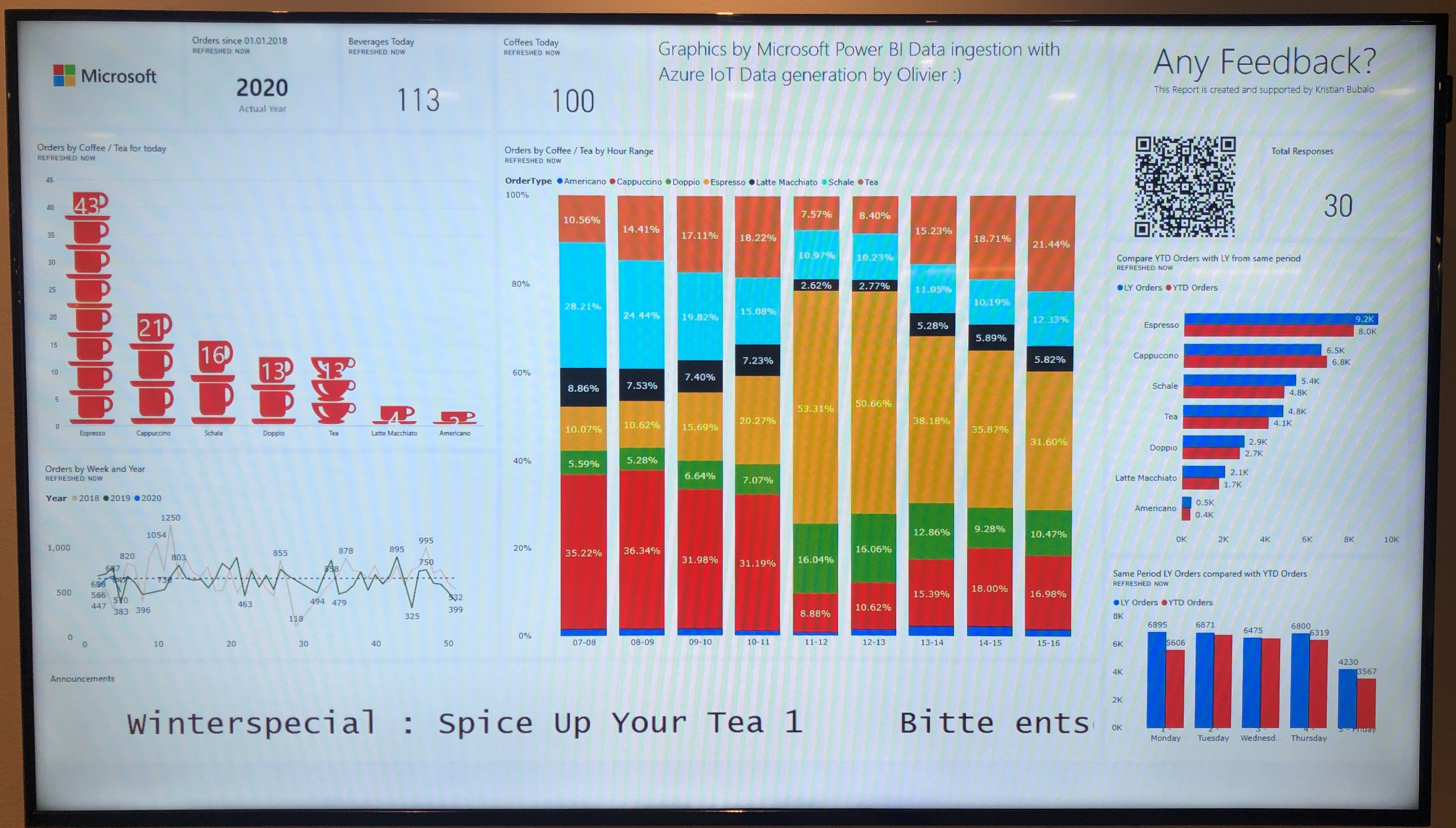 Bild: Visualisieren kann man die halbe Welt. Beispiel Barista Microsoft: Ausgabe von Kaffee
Bild: Visualisieren kann man die halbe Welt. Beispiel Barista Microsoft: Ausgabe von Kaffee
Mit UPGREAT in die Daten-Zukunft
Wenn Sie sich für die Möglichkeiten von Power BI interessieren und mehr aus Ihren Geschäftsdaten machen wollen, haben Sie mit UPGREAT den perfekten Partner gefunden. Unsere Experten helfen Ihnen, Power BI sinnvoll in Ihre geschäftlichen Abläufe zu integrieren, ausserdem schulen wir auch Ihre Mitarbeitenden im Umgang mit Power BI, sodass es zu einem wertvollen und effektiven Werkzeug für Sie wird.




